Índice da página
Sobre o autor
Tópicos quentes
Atualizado em 19/12/2025
Você precisará formatar o cartão SD no Windows 11/10 por vários motivos, como converter o sistema de arquivos para FAT32, remover proteção contra gravação, converter FAT para NTFS, restaurar o cartão SD de volta ao tamanho original, remover vírus ou malware desconhecido, corrigir problemas de cartão SD corrompido, etc. Então, qual é a maneira comum de formatar o cartão SD sem problemas? Use o formatador de cartão SD do Windows 11/10 que é bom para formatar seu cartão SD de todas as capacidades para qualquer sistema de arquivos que você desejar.
Não importa o motivo pelo qual você deseja formatar o cartão SD no Windows 11/10, uma ferramenta confiável de formatação de cartão SD pode garantir um processo de formatação fácil e bem-sucedido. Aqui, selecionamos cuidadosamente os cinco melhores formatadores de cartão SD para Windows 11/10/8/7 que podem ser usados gratuitamente. As duas primeiras recomendações são de terceiros, então você precisa baixar e instalar, enquanto as três últimas são construídas no sistema operacional Windows. Tanto as ferramentas de terceiros quanto as nativas têm seus próprios prós e contras. Continue lendo ou pule para aquele em que você está interessado.
2024 Top 5 programas para formatar cartão SD para Windows 11/10/8/7:
- Top 1. EaseUS Partition Master
- Top 2. SD Memory Card Formatter
- Top 3. Windows Explorador de Arquivos
- Top 4. Windows Gerenciamento de Disco
- Top 5. Windows Diskpart Command Prompt
Analisaremos os prós e os contras dos 5 formatadores de cartão SD para Windows. Se você gostou desta passagem, clique nos botões abaixo para compartilhá-la com outras pessoas.
1. EaseUS Partition Master - Melhor sd formatter
Atuando no mercado há mais de uma década, o EaseUS Partition Master desfruta de uma longa e alta reputação no campo de gerenciamento de disco e partição de computador. Ele é desenvolvido com base no Windows Disk Management e no Windows Command Prompt, mas vem com soluções de gerenciamento mais práticas e avançadas, incluindo formatação de disco.
O gerenciador de partição gratuito é tratado como uma solução abrangente de gerenciamento de disco rígido e solução de problemas de hardware para todos os dispositivos compatíveis com Windows. Uma das funções universalmente utilizadas é "Formatar". Você pode usar facilmente a opção de formato para resolver problemas de incompatibilidade ou corrupção do sistema de arquivos no cartão SD, cartão SDHC, cartão SDXC, unidade flash USB, pen drive, HD, SSD e todas as unidades de armazenamento populares. O que torna a melhor escolha para formatar um cartão SD no Windows 11/10 inclui os seguintes benefícios:
- Desenho simples e fácil de usar
- Ser capaz de formatar o cartão SD acima de 32 GB para FAT32
- Ser capaz de resolver o problema do Windows não conseguir concluir a formatação no cartão SD
Prós:
- Formate o cartão SD de todas as maneiras que as ferramentas nativas podem
- Formate o cartão SD quando o Windows não puder formatar devido a limitações no FAT32
- Inclui, mas não se limita a, formatação de disco, oferece a maioria das funções de gerenciamento de disco do que muitos rivais: Migrar sistema operacional para HD/SSD, excluir partição(ões), redimensionar partição, limpar partição, converter entre GPT e MBR/dinâmico e básico, converter para NTFS sem apagar dados ...
Contras:
Não suporta uma versão para Mac
Guia: Como formatar o cartão SD no Windows 11/10 com o EaseUS Formatador de cartão SD gratuito
- Clique com o botão direito do mouse na unidade externa ou USB que deseja formatar e escolha "Formatar".
- Defina o rótulo da partição, o sistema de arquivos (NTFS/FAT32/EXT2/EXT3/EXT4/exFAT) e o tamanho do cluster e clique em "OK".
- Clique em "Sim" para continuar.
- Clique no botão "Execute 1 Tarefa(s)" e clique em "Aplicar" para formatar a partição do disco rígido.
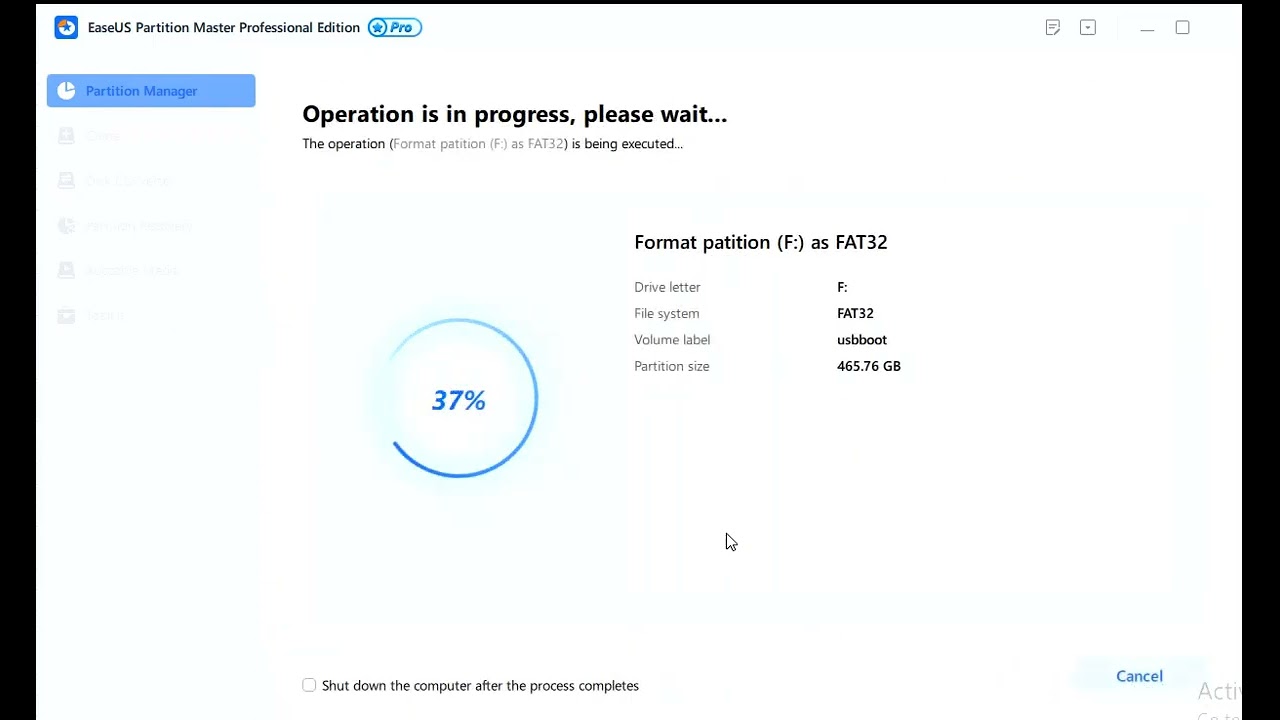
#Formatador de cartão SD gratuito #EaseUS SD formatter download grátis #Formatador de cartão SD para Windows #Gratuito
2. SD Memory Card Formatter - Formatador de SD para Windows e macOS
Desenvolvido pela SD Association (SDA), o SD Memory Card Formatter é universalmente adotado para formatar cartão de memória SD, cartão de memória SDHC e cartão de memória SDXC. É uma marca confiável que resolve principalmente problemas de cartão SD por meio da formatação, ao mesmo tempo em que mantém o desempenho original.
Em vez de oferecer recursos auxiliares no programa, o SD Memory Card Formatter é um software de formatação de disco dedicada para cartão SD e unidade flash USB.
Prós:
- Suporte para instalar no sistema operacional Windows e macOS
- Fácil de usar, mas poderoso o suficiente para formatar diferentes tipos de cartões de memória
- Ofereça "Área protegida" para fins de segurança do cartão SD. Não formata o cartão SD protegido
Contras:
- Serve apenas como uma ferramenta de formatador de SD
- Falta de otimização regular de software
#Formatador de cartão SD #Grátis #Formatador de cartão de memória
Guia: Como formatar o cartão SD no Windows 11/10 com o SD Memory Card Formatter
Etapa 1. Execute o aplicativo SD Formatter
Etapa 2. Selecione a letra da unidade para o cartão SDHC/SDXC e selecione o formato.
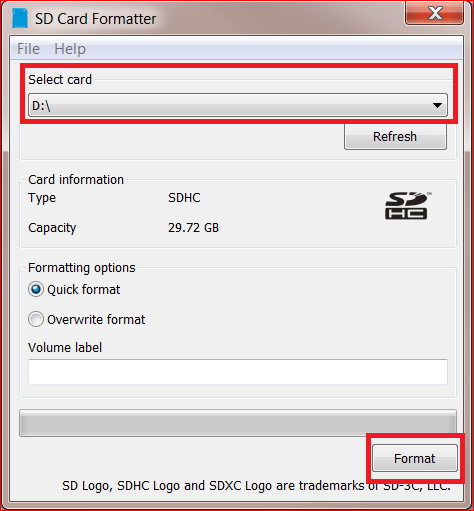
Etapa 3. Clique em Sim para confirmar o processo de formatação.
Etapa 4. Assim que a formatação estiver concluída, o cartão SD será formatado corretamente.
3. Explorador de Arquivos do Windows - Formatador SD mais fácil
Ao contrário de usar software de formatação de cartão SD, pressionando Windows + E no Windows 11/10, você evocará rapidamente a janela do Windows Explorer. Explorador de Arquivos não pode ser mais familiar para nós, usuários do Windows, pois é o local onde podemos verificar e visualizar fotos, downloads, músicas, partições de disco rígido instaladas e basicamente todas as configurações básicas do computador.
No Explorador de Arquivos, você pode fazer algumas alterações essenciais nas partições do disco local e nos discos removíveis, como um cartão de memória, uma das quais é "Formatar".
Prós:
- Uma ferramenta de formatação embutida para cartão SD em todos os PCs e notebooks com Windows
- Incrivelmente fácil de acessar e simples de usar
- Permita que os usuários executem um cartão SD de formatação rápida para exFAT, FAT32 ou NTFS
- Execute uma formatação rápida por padrão
Contras:
- Muito básico para lidar com alguns problemas de formatação sofisticados
- O Windows não consegue concluir a formatação no cartão SD com muita frequência
#Windows Formatter #Ferramenta de formatação do Windows para cartão SD #Grátis
Guia: Como formatar o cartão SD no Windows 11/10 com o Windows Explorador de Arquivos
Etapa 1. Clique com o botão direito do mouse no cartão SD conectado e selecione "Formatar".
Etapa 2. Na janela de formato, selecione um sistema de arquivos adequado entre NTFS, FAT32 ou exFAT.
Etapa 3. Clique em "Iniciar".
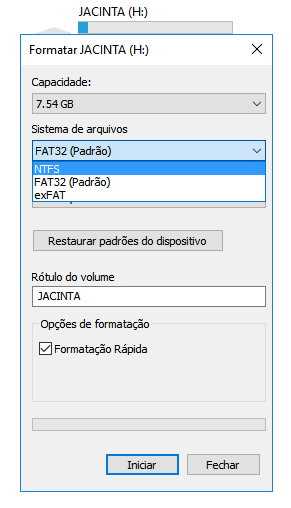
4. Gerenciamento de Disco - Formatador integrado do Windows
Nem todos os usuários de computador conhecem o Gerenciamento de Disco do Windows como profissionais. O Gerenciamento de Disco do Windows é o outro programa nativo do Windows disponível no Windows 11/10/8/7. Ele permite que os usuários realizem muito mais tarefas para gerenciar um disco como quiserem.
Vem com a opção de "Formatar". Provavelmente, quando você precisar formatar um cartão SD RAW que não está aparecendo no Windows Explorer, você pode mergulhar no Gerenciamento de Disco para fazer a formatação.
Prós:
- Muito útil quando o cartão SD não está aparecendo no Explorador de Arquivos
- Inclua, mas não se limite a formatar o cartão SD, e os usuários também podem estender/diminuir/excluir um volume
- Altere uma letra de unidade e caminhos
Contras:
- Comparativamente sofisticado para operar do que outros programas
- Dificilmente pode formatar o cartão SD que está corrompido ou danificado
#Ferramenta de formatação de cartão SD do Windows #Formatador gratuito #Windows
Guia: Como formatar o cartão SD no Windows 11/10 com Gerenciamento de Disco
Etapa 1. Clique com o botão direito do mouse em Este PC e navegue até Gerenciar > Gerenciamento de Disco.
Etapa 2. Clique com o botão direito do mouse no cartão SD e escolha "Formatar".

Etapa 3. Na janela de formatação, marque a caixa "Executar uma formatação rápida" e, da mesma forma, você precisa escolher um sistema de arquivos e tamanho da unidade de alocação.
Etapa 4. Clique em "OK" para iniciar a formatação do cartão SD.
5. Prompt de comando do Windows Diskpart - Administrador Formatador SD
Entre todos os cinco, apenas o Prompt de Comando do Windows é sugerido como escolha do administrador, que possui sólidos conhecimentos de informática.
O Prompt de Comando do Windows é uma ferramenta integrada no Windows que pode solucionar todos os tipos de problemas do computador com vários comandos. Você pode usar o comando diskpart, por exemplo, para formatar um disco rígido interno ou externo, unidade USB, cartão SD, etc.
Prós:
- Cada comando visa corrigir um problema específico do disco rígido
- O comando diskpart funciona em um nível profissional que pode verificar e formatar o cartão SD que está corrompido ou danificado
Contras:
Meio arriscado para usuários comuns usar alguns comandos complexos, que podem afetar os dados ou o desempenho do computador
#Formatador de linha de comando #Formatar cartão SD CMD #Grátis
Guia: Como formatar o cartão SD no Windows 11/10 com o comando Diskpart
Etapa 1. Digite cmd na caixa de pesquisa no Windows 11/10 e, em seguida, você obterá o Prompt de Comando mais adequado. Clique com o botão direito nele e escolha "Executar como administrador".
Etapa 2. No prompt de comando, digite diskpart e pressione "Enter".
Etapa 3. Digite list disk para listar todas as unidades disponíveis e pressione "Enter".
Etapa 4. Digite select disk + disk number (por exemplo, select disk 2) para selecionar o cartão SD que deseja formatar e pressione "Enter".
Etapa 5. Digite list volume e pressione "Enter".
Etapa 6. Digite select volume + número do volume (por exemplo, select volume 10) e pressione "Enter".
Etapa 7. Digite format fs=ntfs (ou format fs=exfat) e pressione "Enter" para formatar a unidade com NTFS ou exFAT.
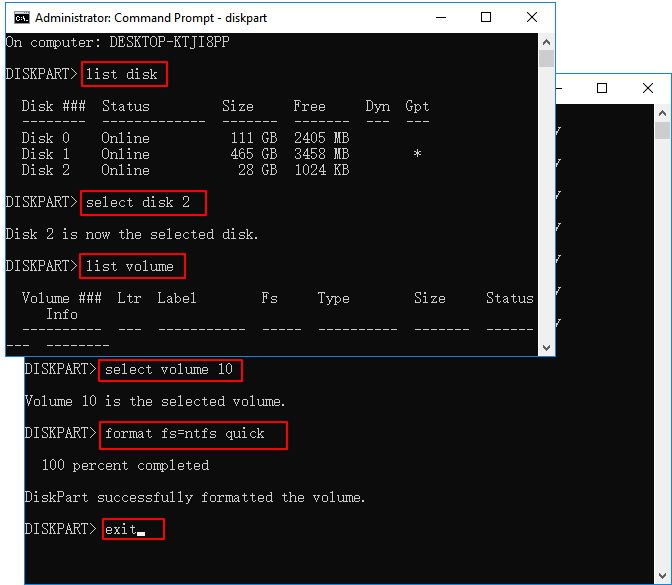
Conclusão
Em relação ao tópico "como formatar o cartão SD no Windows 11/10", apresentamos cinco dos melhores formatadores de cartão SD para computadores Windows 11/10, incluindo duas ferramentas de terceiros e três programas internos do Windows. Formatar um cartão SD não é difícil, mas saber como reagir à falha na formatação de um cartão SD também é importante. Cada formatador de cartão SD aqui pode ser usado como uma solução complementar para remover um vírus ou restaurar a capacidade total.
Para converter um sistema de arquivos entre FAT32 e NTFS, ou solucionar problemas de um cartão SD RAW, corrompido e inacessível, o EaseUS Partition Master Free deve vir em primeiro lugar.
Como podemos te ajudar
Sobre o autor
Atualizado por Rita
"Espero que minha experiência com tecnologia possa ajudá-lo a resolver a maioria dos problemas do seu Windows, Mac e smartphone."
Revisão de produto
-
I love that the changes you make with EaseUS Partition Master Free aren't immediately applied to the disks. It makes it way easier to play out what will happen after you've made all the changes. I also think the overall look and feel of EaseUS Partition Master Free makes whatever you're doing with your computer's partitions easy.
Leia mais -
Partition Master Free can Resize, Move, Merge, Migrate, and Copy disks or partitions; convert to local, change label, defragment, check and explore partition; and much more. A premium upgrade adds free tech support and the ability to resize dynamic volumes.
Leia mais -
It won't hot image your drives or align them, but since it's coupled with a partition manager, it allows you do perform many tasks at once, instead of just cloning drives. You can move partitions around, resize them, defragment, and more, along with the other tools you'd expect from a cloning tool.
Leia mais
Artigos relacionados
-
Mova o espaço não alocado para a esquerda, direita ou final de uma unidade facilmente
![author icon]() Jacinta 2025/08/26
Jacinta 2025/08/26 -
3 maneiras eficientes de verificar se há erros no SSD no Windows 10/11
![author icon]() Leonardo 2025/08/26
Leonardo 2025/08/26 -
Nenhuma opção para desativar o BitLocker no Windows 11 (resolvido)
![author icon]() Leonardo 2025/11/23
Leonardo 2025/11/23 -
6 Melhores Programas para Formatar Disco Rígido
![author icon]() Rita 2025/11/04
Rita 2025/11/04
Temas quentes em 2025
EaseUS Partition Master

Gerencie partições e otimize discos com eficiência








